Android에서 iPhone으로 음악을 전송하는 4가지 최고의 방법
"저는 방금 새로운 iPhone 17을 구입했지만 이전에는 Samsung Galaxy 24를 사용했습니다. Android에서 iPhone으로 음악을 전송하는 방법구글에서 검색해 보니 Apple의 Move to iOS 앱처럼 안드로이드에서 아이폰으로 데이터를 전송하는 여러 가지 방법을 찾았습니다. 솔직히 말해서, 저는 기술에 익숙하지 않아서 안드로이드에서 아이폰으로 음악을 전송하는 가장 쉬운 방법을 찾고 싶습니다. 도와주세요!"
최근 많은 분들이 새로운 iPhone 17을 구매하셨는데, 그중 일부는 안드로이드에서 iPhone으로 업그레이드하면서 같은 어려움을 겪고 있습니다. 바로 안드로이드에서 iPhone으로 음악을 동기화하는 것이죠. 게다가 iPhone과 안드로이드 폰을 모두 사용하는 멀티 기기를 사용하는 분이라면 음악 전송 또한 필수 기술입니다.
다행히 iPhone에서 Android 음악을 쉽게 즐길 수 있는 여러 가지 방법이 있습니다. 아래 튜토리얼에서 Android에서 iPhone으로 음악을 전송하는 방법에 대해 자세히 알아보세요. 자, 이제 멋진 여정을 시작해 볼까요?
페이지 내용:
1부: Move to iOS 앱을 사용하여 Android에서 iPhone으로 음악 전송
아시죠, Apple이 앱을 출시했어요. iOS로 이동, Android에서 iPhone으로 음악을 무선으로 전송하는 데 도움이 될 수 있습니다. 하지만 먼저 알아두어야 할 몇 가지 사항이 있습니다.
1. Move to iOS 앱은 모든 스마트폰을 지원하지 않습니다. Android 휴대폰은 Android 4.0 이상을 실행해야 하며 iPhone은 iOS 9.3 이상을 탑재해야 합니다.
2. 새로운 iPhone에서만 작동합니다. iPhone에 데이터가 있는 경우 음악을 전송하기 전에 공장 초기화를 수행해야 합니다.
3. Move to iOS 앱은 Android에서 iPhone으로 데이터를 전송하기 위해 컴퓨터가 필요하지 않지만 양호한 Wi-Fi 네트워크가 필요합니다. Android 휴대폰과 iPhone을 모두 동일한 Wi-Fi 네트워크에 연결해야 합니다.
4. iOS로 이동으로 특정 노래를 선택하여 iPhone으로 보낼 수 없습니다.
컴퓨터 없이 Android에서 iPhone으로 노래를 전송하는 방법
1 단계 Android 휴대폰을 잠금 해제하려면 다음으로 이동하세요. Play 스토어, 검색 iOS로 이동 앱을 다운로드하여 기기에 설치하세요.
2 단계 새 iPhone의 전원을 켜고 화면의 안내에 따라 기기를 설정하세요. 동일한 Wi-Fi 네트워크에 연결되어 있는지 확인하세요. 앱 및 데이터 화면에서 선택 안드로이드에서 데이터 이동.
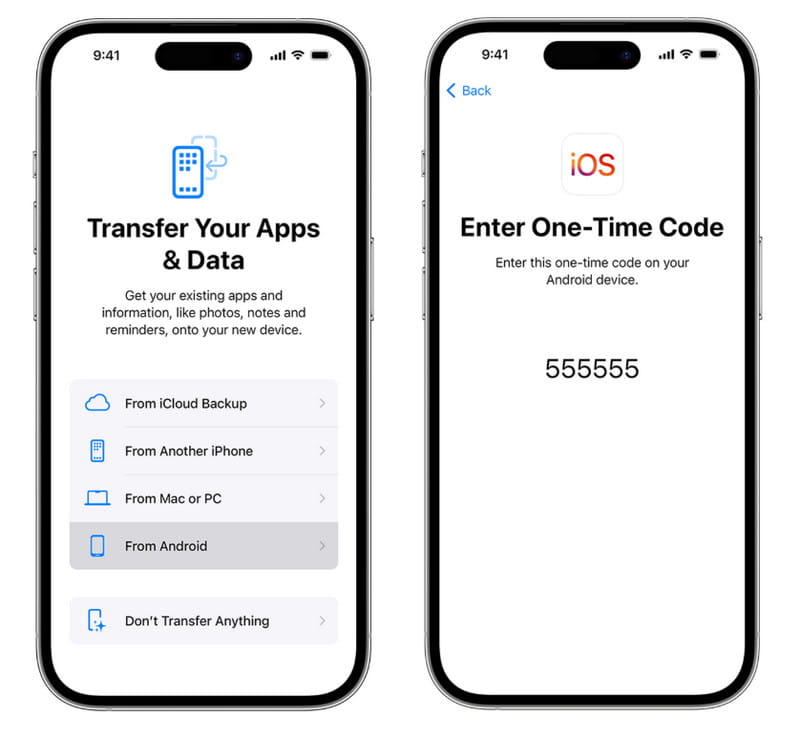
오래된 iPhone에 Move to iOS를 사용하려면 다음으로 이동하세요. 설정 > 일반 > 다시 쓰기 선택 모든 내용 및 설정 지우기. 공장 설정으로 재설정한 후 iPhone이 재시작되고 새 기기로서 환영 화면이 표시됩니다.
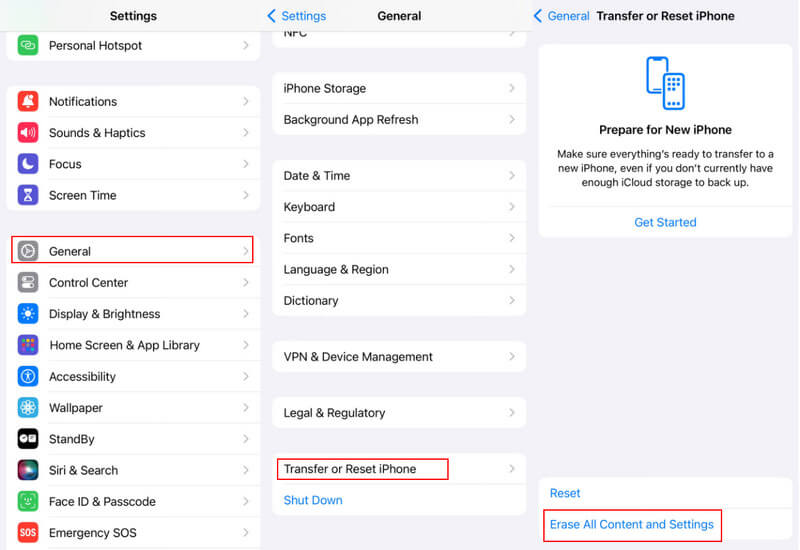
3 단계 Android 휴대폰으로 전환하고 다음을 엽니다. iOS로 이동 홈 화면에서 앱을 선택하세요. 계속 다음을 누릅니다. 동의 이용 약관을 주의 깊게 읽은 후 탭하세요. 다음 보기 오른쪽 상단 모서리에 코드 찾기 화면을 표시합니다.
4 단계 iPhone으로 전환하여 계속 인증 코드를 표시하려면 Android 휴대폰에 코드를 입력하세요. 데이터 전송 화면입니다. 여기에서 Android에서 iPhone으로 음악 등의 콘텐츠를 선택할 수 있습니다. 그런 다음 탭하세요. 다음 보기 전송 프로세스를 시작합니다.
5 단계 iPhone의 로딩 바에 진행 상황이 표시됩니다. 완료되면 선택한다 Android 휴대폰에서 다음을 누르세요. 계속 iPhone에서 설정 재설정 단계로 넘어가세요.
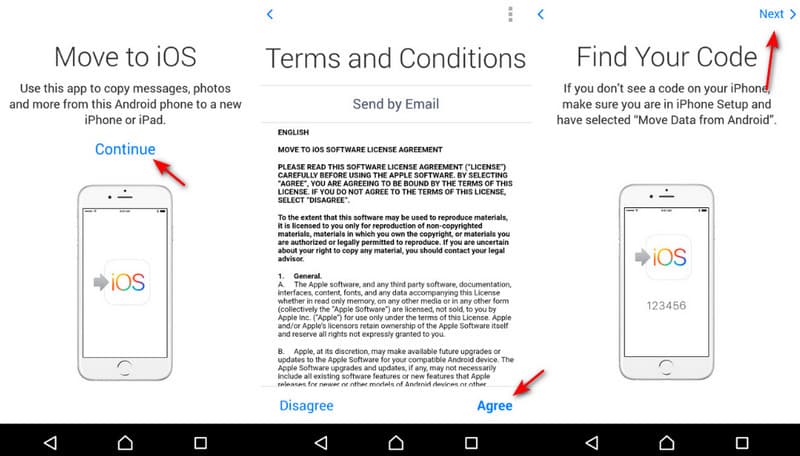
팁 : 음악 전송 과정은 전송하는 곡 수에 따라 최대 한 시간까지 걸릴 수 있습니다. Android 휴대폰에서는 전송이 완료된 것으로 표시되더라도 iPhone의 로드 바가 완료될 때까지 두 기기의 연결을 유지해야 합니다. Android의 타사 앱에서 iPhone으로 음악을 전송하려면 해당 앱이 iOS에서도 사용 가능한지 확인하세요.
2부: 전용 소프트웨어를 사용하여 Android에서 iPhone으로 음악 전송
Android에서 iPhone으로 특정 노래를 전송하려는 경우 Move to iOS는 귀하의 요구를 충족할 수 없습니다. 여기에서는 다음을 권장합니다. Apeaksoft MobieTrans. 고유한 장점은 다음과 같습니다.
한 번의 클릭으로 Android에서 iPhone으로 음악 보내기
- iPhone에 있는 기존 노래를 덮어쓰거나 중단시키지 않습니다.
- 원래 품질로 Android에서 iPhone으로 노래를 추출합니다.
- USB 케이블을 이용해 Android에서 iPhone으로 음악을 안전하게 보내세요.
- 음악뿐만 아니라 비디오, 사진, 기타 문서에도 사용할 수 있습니다.
- iPhone/iPad/iPod 및 Samsung, HTC, LG, Sony, Google 등의 Android 기기를 포함한 다양한 모바일 기기와 호환됩니다.
- Windows와 Mac 모두에서 사용할 수 있습니다.
안전한 다운로드

한 번의 클릭으로 Android에서 iPhone으로 음악을 전송하는 방법
1 단계 음악 전송 소프트웨어를 설치하세요.
최고의 휴대폰 데이터 전송 애플리케이션의 올바른 버전을 컴퓨터에 다운로드하여 설치하세요.
2 단계 Android와 iPhone을 모두 이 도구에 연결하세요.
두 기기를 USB 케이블로 컴퓨터에 연결하세요. 이 도구가 기기를 자동으로 인식합니다.

팁 : iPhone이 다음과 같이 감지되는지 확인하세요. 대상 장치 그리고 안드로이드는 다음과 같습니다. 소스 장치 해당 영역이 아닌 경우, 위쪽의 아래쪽 화살표를 눌러 수정하세요.
3 단계 Android에서 iPhone으로 음악 전송.
왼쪽 탐색 막대에서 '음악' 옵션을 클릭하고 전송할 음악을 선택하세요. 상단에서 대상 기기를 클릭하면 Android에서 iPhone으로 음악 전송이 시작됩니다.

팁 : 위에서 볼 수 있듯이 음악 외에도 이 강력한 전화 데이터 전송을 통해 다음을 수행할 수 있습니다. 전송 연락처 iOS와 Android 기기 간의 사진.
3부: USB 케이블을 사용하여 Android에서 iPhone으로 음악 전송
iTunes가 iPhone에 유용한 데이터 전송이라는 것은 잘 알려져 있으므로 Android에서 iTunes로 음악을 전송한 다음 iPhone에 동기화할 수 있습니다.
Windows에서 Android에서 iPhone으로 음악을 전송하는 방법
일반적으로 파일 탐색기를 통해 Android에서 Windows PC의 iTunes로 음악을 다운로드할 수 있습니다.
1 단계 USB 케이블을 사용하여 Android 휴대폰을 PC에 연결하세요. 자동 실행이 자동으로 표시되지 않으면 클릭하세요. 이 PC 그리고 휴대폰을 외장 드라이브로 열어보세요.
2 단계 라는 폴더를 검색하세요 음악 휴대폰으로 음악을 다운로드하고 데스크톱으로 끌어다 놓으면 모든 Android 음악을 PC로 다운로드할 수 있습니다.
팁 : Android에서 Google Play 뮤직을 사용하는 경우 Android에서 노래를 다운로드하려면 Google 뮤직 매니저를 설치해야 합니다.

3 단계 Lightning 케이블을 사용하여 iPhone을 컴퓨터에 연결하고 최신 버전의 iTunes를 엽니다. iTunes가 기기를 검색할 때까지 기다린 후 기기 버튼을 클릭하고 제품 개요 탭. 상자를 체크하세요. 음악과 비디오를 수동으로 관리 아래 옵션 공간이 있습니다.
4 단계 펼치기 입양 부모로서의 귀하의 적합성을 결정하기 위해 미국 이민국에 메뉴를 선택 라이브러리에 파일 추가 or 라이브러리에 폴더 추가, 바탕 화면으로 이동하여 다운로드한 음악을 iTunes 음악 라이브러리에 넣습니다.

5 단계 다음으로 도서관 > 음악 iTunes에서 iTunes 보관함에 있는 모든 음악을 표시합니다. 목록에서 원하는 노래를 모두 선택하고 드래그 앤 드롭으로 내 기기에서 왼쪽 열의 영역을 터치하세요. 이제 Android에서 iPhone으로 음악 전송이 완료되어 새 iPhone에서 좋아하는 음악을 즐길 수 있습니다.

당신은 또한 알고 싶어 할 수 있습니다 : 방법 Windows Media Player에서 iTunes로 음악 전송
Mac에서 Android에서 iPhone으로 음악을 보내는 방법
Mac 컴퓨터에서는 Android에서 iPhone으로 음악을 직접 전송할 수 없습니다. 다른 해결책은 Google의 Android 파일 전송.
1 단계 Mac에 Android File Transfer를 다운로드하여 설치한 후 실행하세요. USB 케이블을 사용하여 Android 휴대폰과 Mac 컴퓨터를 연결하세요.

2 단계 로 이동 음악 폴더를 눌러주세요 cmd를 원하는 모든 노래를 선택하고 강조 표시한 후 바탕 화면으로 끌어다 놓으세요. 또는 음악 폴더 전체를 Mac 바탕 화면으로 다운로드할 수도 있습니다.

3 단계 Lightning 케이블을 사용하여 iPhone을 Mac에 연결하면 일반적으로 iTunes가 자동으로 실행됩니다. 그런 다음 장치 선택 버튼 음악. 옆의 확인란을 클릭하세요. 음악 동기화 안드로이드에서 아이폰으로.

일부 주요 제조업체는 고객을 위해 Samsung Kies, HTC Sync Manager, Sony Desktop Manager 등과 같은 데이터 전송 응용 프로그램을 출시했습니다. 이 소프트웨어를 사용하면 스마트폰에서 PC 또는 Mac으로 음악을 동기화할 수 있습니다.
iTunes를 통해 Android 음악을 iPhone으로 전송하는 방법
이제 Android에서 컴퓨터로 음악을 들을 수 있습니다. 다음 단계는 iTunes를 사용하여 Android에서 iPhone으로 음악을 전송하는 것입니다. 두 가지 옵션이 있습니다. 번개 케이블및 아이튠즈 와이파이 네트워크무선으로 데이터를 전송하는 것을 선호하는 경우 iTunes Wi-Fi 동기화 기능이 좋은 옵션입니다.
1 단계 iPhone을 컴퓨터에 연결하세요. 그런 다음 제품 개요 탭을 눌러 위치를 찾으세요 옵션 영역. 앞의 확인란을 체크하세요. 이 iPhone with Wi-Fi와 동기화. 클릭 신청 결정을 확인하려면 오른쪽 하단에 있는 버튼을 클릭하세요.
2 단계 이제 iPhone을 분리하세요. iPhone으로 음악을 전송하고 싶을 때는 언제든지 iPhone과 컴퓨터를 동일한 Wi-Fi 네트워크에 연결하세요. iTunes를 열어 기기를 감지하도록 하세요.
3 단계 또한, 먼저 데스크톱의 음악을 iTunes 음악 보관함에 추가해야 합니다. 음악 왼쪽 열에서 탭을 클릭합니다. 그런 다음 오른쪽 창을 찾아 확인란을 선택합니다. 음악 동기화선택한다. 선택한 재생목록, 예술가, 앨범, 그리고 장르다음 선택 최근 재생 목록에 추가됨 섹션. 클릭하면 신청 or Sync 하단의 버튼을 클릭하면 iTunes가 Android 음악을 iPhone으로 보내기 시작합니다.

전송되는 노래의 수에 따라 전체 프로세스는 몇 분에서 1시간 정도 걸릴 수 있습니다.
4부: 스트리밍 서비스를 사용하여 Android에서 iPhone으로 음악 전송
기존 데이터 마이그레이션 외에도, 최신 사용자를 위해 현재 사용 중인 음악 스트리밍 서비스를 이용하는 더욱 편리한 옵션이 있습니다. Spotify, Apple Music, YouTube Music과 같은 플랫폼을 사용하신다면 음악 라이브러리 마이그레이션 과정이 매우 간편해질 수 있습니다. 가장 큰 장점은 모든 재생목록과 선호도가 기기에 로컬로 저장되는 것이 아니라 클라우드 계정을 통해 동기화된다는 것입니다. 따라서 플랫폼 간 전환은 동일한 계정으로 로그인하는 간단한 작업만 수행하면 됩니다.
새 iPhone에 해당 앱(예: Spotify 또는 Apple Music)을 다운로드하고 이전 계정으로 로그인하면 전체 음악 라이브러리가 자동으로 복원됩니다. 단, 이전에 오프라인 듣기 위해 다운로드했던 노래는 새 기기에 수동으로 다시 다운로드해야 합니다.
Spotify를 예로 들어, Android에서 iPhone으로 음악을 원활하게 전송하는 방법을 알려드리겠습니다.
1 단계 새로운 iPhone에서: App Store에서 Spotify를 다운로드하세요.
2 단계 이전 Android 휴대폰에서 사용했던 것과 동일한 Spotify 계정을 사용하여 로그인하세요.
팁: 새로운 계정을 등록하지 마세요.
3 단계 성공적으로 로그인하면 모든 재생 목록, 수집한 노래, 팔로우한 아티스트가 새 iPhone에 즉시 표시됩니다.
결론
이 튜토리얼에서는 여러 가지 방법을 공유했습니다. Android에서 iPhone으로 음악 전송새 iPhone을 사용 중이라면 Move to iOS 앱을 사용하면 컴퓨터 없이도 음악을 포함한 Android 데이터를 iPhone으로 전송할 수 있습니다. iTunes를 사용하여 Android에서 iPhone으로 음악을 전송하는 방법도 알려드렸습니다. Android에서 iPhone으로 음악을 전송하는 가장 쉬운 방법을 찾고 계신가요? Apeaksoft MobieTrans 가장 좋은 답변이며 한 번의 클릭으로 작업을 완료하는 데 도움이 될 수 있습니다.
관련 기사
USB 케이블, Bluetooth, OTG 드라이브 및 Android 백업 도구를 포함하여 Android 기기에 음악을 저장하는 가장 쉬운 네 가지 방법을 알아보려면 몇 분만 투자하세요.
Apple 음악을 Android로 전송하는 데 문제가 있습니까? 그런 다음 이 튜토리얼을 확인해야 합니다. 이 작업을 간단하고 빠르게 완료할 수 있는 여러 가지 최상의 방법이 있습니다.
이 페이지에는 iTunes/컴퓨터 없이 이전 iPhone에서 새 iPhone 5로 음악을 전송하거나 iPhone 장치 간에 무선으로 음악을 공유하는 17가지 무료 방법이 나와 있습니다.
이 게시물에서는 MobieTrans, Google Play 뮤직, Bluetooth, NFC를 사용하여 한 Android에서 다른 Android 기기로 음악 파일을 전송하는 방법을 보여줍니다.

